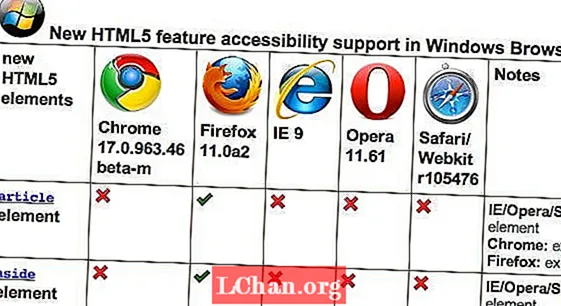Мазмұны
- 1 бөлім: Windows жүйесінде WinRAR көмегімен мұрағаттарды құпия сөзбен қалай қорғауға болады
- Әдіс 1. WinRAR көмегімен архивке құпия сөзді қалай жасауға болады
- 2-әдіс: Қолданыстағы WinRAR мұрағатына пароль қалай қосылады
- 2-бөлім. Mac жүйесінде WinRAR көмегімен құпия сөзбен қорғалған архивтерді қалай құруға болады
- Бонустық кеңестер: Құпия сөзбен қорғалған WinRAR архивін қалай ашуға болады
- Қысқаша мазмұны
WinRAR - бұл қысылған деректерді сығымдау және қорғауға қатысты ең сенімді және танымал бағдарламалық жасақтама. Бұл ZIP-тен кейінгі ең танымал сығымдау форматында сақталған файлдарға қол жеткізуге арналған бағдарламалық жасақтама, яғни RAR. RAR - бұл файлдарда қайталанатын деректерді сақтау және аз орын сақтау арқылы үлкен файлдарды қысатын сығымдау протоколы. RAR файлдарына Windows қолдау көрсетпейді, сондықтан WINRAR сияқты бағдарламалық жасақтама бар. Әрқайсысы файлдарды WinRAR көмегімен қысып, оны бірден жібере бермейді, қауіпсіздікті іздейтін адамдар бар және WinRAR сығылған деректерін пароль арқылы қорғауға болады. Сығылған және құпия сөзбен қорғалғаннан кейін деректерді құпия сөзсіз ашуға болмайды. Бұл мақалада біз мұны қалай қарастырамыз құпия сөзді қорғаңыз WinRAR мұрағаттар.
1 бөлім: Windows жүйесінде WinRAR көмегімен мұрағаттарды құпия сөзбен қалай қорғауға болады
Әдіс 1. WinRAR көмегімен архивке құпия сөзді қалай жасауға болады
WinRAR WinRAR көмегімен құпия сөзбен қорғалған архивтер құруға мүмкіндік береді және парольсіздердің барлығына кіруді блоктайды. Сіз жасайтын құпия сөзбен қорғалған мұрағат ішіндегі файлдар мен қалталарға құпия сөзі бар қызметкерлер ғана қол жеткізе алады. Мұнда WinRAR көмегімен құпия сөзбен қорғалған мұрағатты қалай жасауға болатындығы туралы нұсқаулық берілген:
1-қадам: мұрағатқа қосқыңыз келетін файлды немесе қалтаны таңдаңыз және «Тінтуірдің оң жағын басыңыз« үстінде.
2-қадам: «батырмасын басыңызМұрағатқа қосу…«терезе ашық болады.

3-қадам: атын енгізіп, қысу пішімін және басқа қасиеттерін таңдаңыз. Содан кейін «батырмасын басыңызҚұпия сөзді орнатыңыз«мұрағатқа құпия сөз орнату үшін.

4-қадам: құпия сөзді «енгізіңізҚұпия сөзді енгізіңіз«өріс архивті қорғағыңыз келеді және оны растағыңыз келеді»Тексеру үшін парольді қайта енгізіңіз«және» басыңызЖАРАЙДЫ МА’.

5-қадам: «2-қадамда» ашылған WinRAR терезесіндегі «ОК» батырмасын басыңыз, сонда сіз WinRAR мұрағатымен парольмен қорғалғансыз.
2-әдіс: Қолданыстағы WinRAR мұрағатына пароль қалай қосылады
Айталық, сіз қысылған файл алдыңыз және сіз бірнеше құпия өзгертулер жасадыңыз (мысалы, жеке файлдар мұрағатқа қосылды немесе жойылды), енді сіз пароль орнатқыңыз келеді, өйткені қорғалмаған файлдарды жіберу мүмкін болмас еді. Қолданыстағы WinRAR мұрағатында құпия сөзді орнатудың әдісі бар және мұны сіз осылай жасай аласыз.
1-қадам: WinRAR көмегімен RAR немесе қысылған файлды ашып, «батырмасын басыңызҚұралдар«мәтінмәндік мәзірден. Мәзірді ашқаннан кейін таңдаңыз»Мұрағатты түрлендіру«.»CTRL + Q«Мұрағатты түрлендіруді ашу үшін пернетақтада.

2-қадам: Келесі қалқымалы терезеде сіз «» параметрін көресіз.Қысу«оны нұқыңыз, сонда сіз сығымдау мәзіріне жіберілесіз.

3-қадам: «таңдаңызҚұпия сөзді орнатыңыз«құпия сөзді таңдау / орнату үшін скриншотта көрсетілгендей, құпия сөзді таңдау қалқымалы терезесі көрсетіледі.

4-қадам: құпия сөзді «енгізіңізҚұпия сөзді енгізіңіз«өріс архивті қорғағыңыз келеді және оны растағыңыз келеді»Тексеру үшін парольді қайта енгізіңіз’

5-қадам: Енді «батырмасын басыңызИә«сұрағанда»түрлендірілген мұрағаттарды шифрлағыңыз келетініне сенімдісіз бе?’

6-қадам: мұрағаттың көлеміне байланысты бірнеше секунд немесе минут күтіңіз.

Міне, осымен сіз WinRAR архивін құпия сөзбен қорғайсыз.
2-бөлім. Mac жүйесінде WinRAR көмегімен құпия сөзбен қорғалған архивтерді қалай құруға болады
Ең алдымен, Mac OS үшін WinRAR-ді rarlab.com/download.htm сайтынан жүктеп алып, оны орнату қажет. RAR - RARLABS әзірлеген және дамытқан архив форматы.
1-қадам: WinRAR-ды Mac жүйесінде ашыңыз.
2-қадам: Файлдар немесе қалталар қосу үшін «батырмасын басыңызҚосу«және WinRAR көмегімен қорғағыңыз келетін файлдарды таңдаңыз.
3-қадам: RAR мұрағатында құпия сөзді орнату үшін «Құпия сөзді орнатыңыз«WinRAR терезесінің оң жағында.
4-қадам: Құпия сөзді екі өріске енгізіңіз, бұзылмайтын мықты құпия сөзді таңдағаныңызға сенімді болыңыз, бірақ бұл сіз қорғағыңыз келетін деректердің маңыздылығына байланысты. Енді «ЖАРАЙДЫ МА’.
5-қадам: «түймесін басыңызЖАРАЙДЫ МА«сіздің WinRAR терезеңізде қысу басталады және сіз қысқа уақыттан кейін RAR архивін аласыз. RAR өңдеу уақыты компьютеріңіздің жұмысына және мәліметтер көлеміне байланысты.
Бонустық кеңестер: Құпия сөзбен қорғалған WinRAR архивін қалай ашуға болады
Иә, құпия сөзбен қорғалған WinRAR архивінің құлпын ашуға болады, оған жету үшін RAR үшін PassFab деп аталатын бағдарламалық жасақтаманы жүктеп алуымыз керек.Бұл WinRAR құпия сөзбен қорғалған файлдардың құлпын ашуға көмектесетін бағдарламалық жасақтама. Ол WinRAR (RAR) шифрланған мұрағаттарының ұмытылған парольдерін қалпына келтіреді. WinRAR-дің соңғы нұсқаларын қосқанда. Ұмытылған RAR құпия сөзін шешуді қамтамасыз ету үшін жасалатын шабуылдардың үш түрі бар: Brute-force Attack, Brute-force with Mask Attack және Dictionary Attack. PassFab көмегімен RAR құлпын ашу үшін орындау керек қарапайым қадамдар:
1-қадам: PassFab-ты RAR-ға жүктеп, оны орнатыңыз. Орнатқаннан кейін бұл бағдарламаны компьютерде ашыңыз.
2-қадам: PassFab ашылғаннан кейін «батырмасын басыңызҚосу«паролін бұзу үшін RAR файлын қосу үшін. Файлды таңдаушы ашылады, файлды таңдаңыз.

3-қадам: жалғастырғыңыз келетін шабуыл түрін тексеріп, «басыңызБастау«RAR файлының құлпын ашуды бастау үшін.

4-қадам: Процесс аяқталғаннан кейін сізге RAR файлының құпия сөзі көрсетіледі «Көшіру«немесе оны қауіпсіз жерде жазып, есіңізде сақтап көріңіз. Енді RAR файлыңызды ашып, құпия сөз сұралғанда шығарыңыз, PassFab-дан алған құпия сөзді қысылмаған күйге енгізіңіз.
Қысқаша мазмұны
Құпия сөзбен қорғалған мұрағат жасау үшін сізде барлық қажетті ақпарат бар. Енді сіз RAR файлының ескі құпия сөзін қалай қорғауға болатынын білесіз және қажет болған кезде оның паролін RAR үшін PassFab көмегімен бұза аласыз.